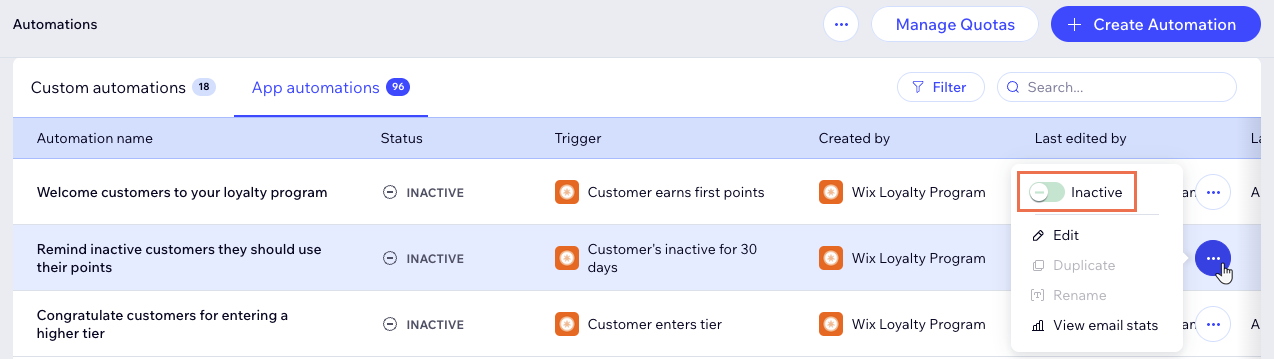Wix 오토메이션: 앱 오토메이션 확인 및 관리하기
3 분
페이지 메뉴
- 앱 오토메이션 확인 및 관리하기
- 자주 묻는 질문
Wix 오토메이션은 특정 트리거를 기반으로 작업을 자동으로 수행해 사이트 관리를 간소화합니다. 사이트에 특정 앱 추가 시에는 이러한 앱이 제대로 작동할 수 있도록 일부 오토메이션이 이미 설치되어 있습니다.
예를 들어, 사이트에 Wix 블로그를 추가하면 회원에게 새 블로그 게시물을 알리는 오토메이션이 설치됩니다. 이를 통해 수동 작업에 소요되는 시간을 절약하고 사이트를 보다 효율적으로 관리할 수 있습니다.
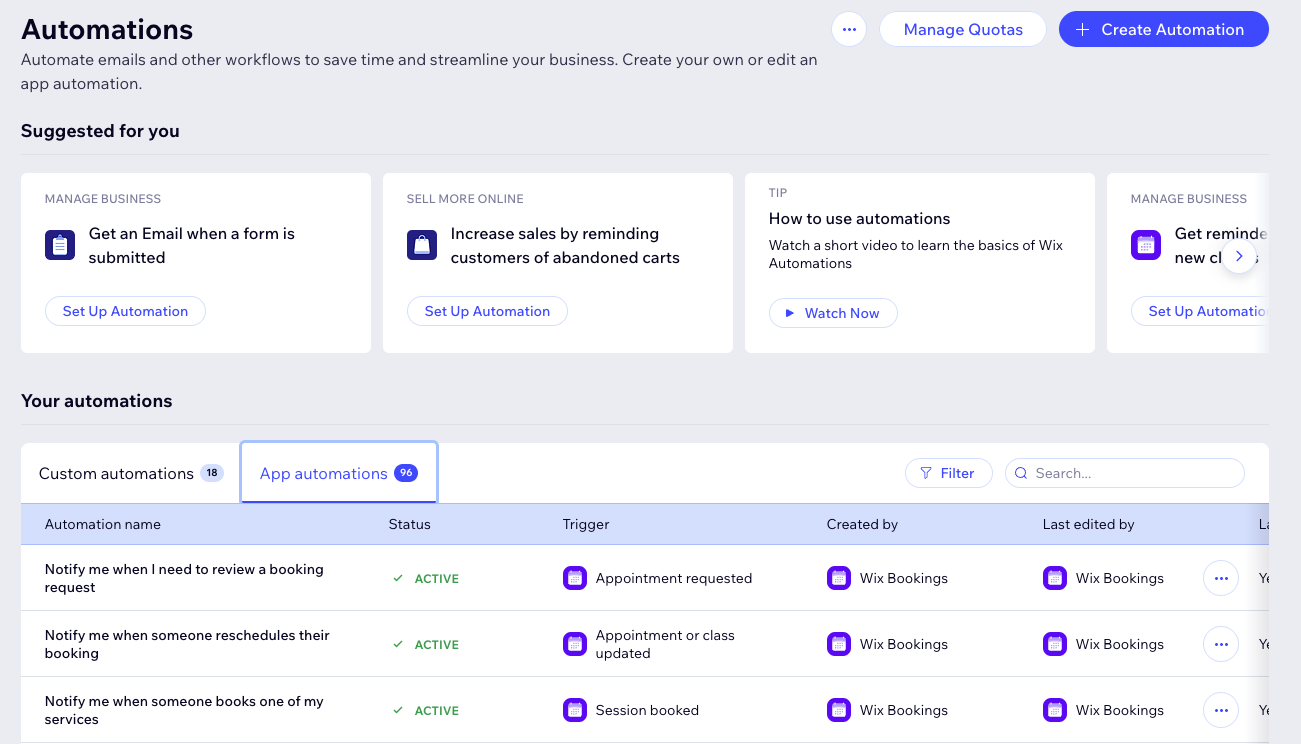
앱 오토메이션 확인 및 관리하기
- 사이트 대시보드의 오토메이션으로 이동합니다.
- 앱 오토메이션 탭을 클릭합니다.
- 해당 오토메이션에 마우스오버한 후 추가 작업
 아이콘 클릭합니다.
아이콘 클릭합니다. - 수행할 작업을 선택합니다.
오토메이션 편집하기
오토메이션 복제하기
오토메이션 활성화 또는 비활성화하기
오토메이션 보관하기
기본 설정으로 초기화하기
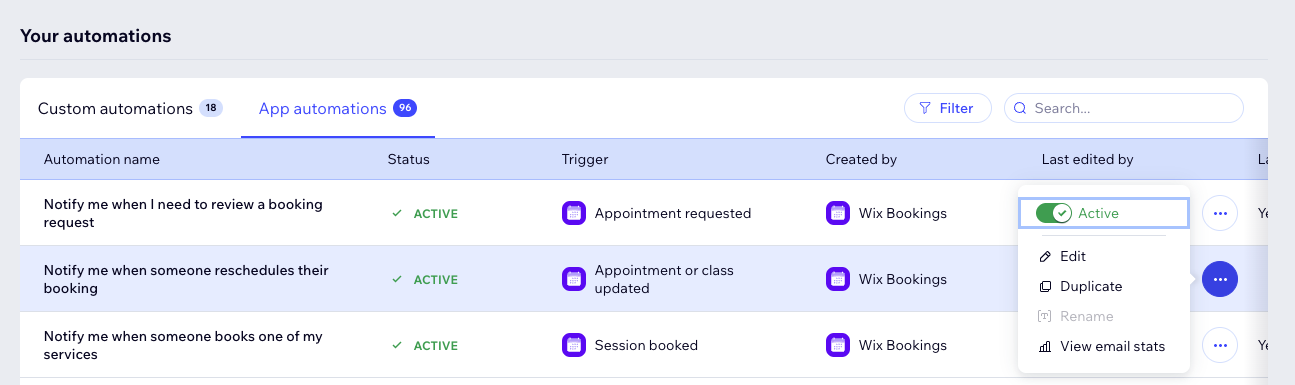
도움말:
검색창을 사용하거나 트리거 앱 또는 작업을 기반으로 필터를 적용해 특정 오토메이션을 빠르게 찾을 수 있습니다.
자주 묻는 질문
다음은 설치된 앱 오토메이션 관리에 대한 몇 가지 자주 묻는 질문입니다.
이미 설치된 앱 오토메이션을 편집하면 어떻게 되나요?
앱 오토메이션은 자동으로 실행되나요? 아니면 수동으로 활성화해야 하나요?
앱 오토메이션에서 편집할 수 있는 요소는 정확히 무엇인가요?
활성화되어 실행 중인 경우에도 앱 오토메이션 통계에 '0'이 표시되는 이유는 무엇인가요?
보관된 오토메이션은 어디에서 찾을 수 있나요?
오토메이션이 보관된 후 오토메이션의 데이터 및 통계는 어떻게 되나요?
앱 오토메이션의 단계를 건너뛸 수 있나요?